9 personverninnstillinger for iPhone du bør slå på nå

Apple gjør en bedre jobb enn de fleste selskaper når det gjelder personvern. Men ikke alle standardinnstillingene på iPhone er i brukerens beste interesse.
I tillegg til å bruke videoredigeringsprogrammer for å skille lyd fra video på iPhone, finnes det mange andre måter å gjøre det på, for eksempel ved å bruke snarveier. Det er enkelt og raskt å skille lyd fra video ved hjelp av snarveier på iPhone. Nedenfor finner du instruksjoner for å skille lyd fra video på iPhone.
Slik kobler du fra lyd fra iPhone-video ved hjelp av den separate lydsnarveien
Trinn 1:
Du går til lenken nedenfor for å åpne snarveien for separat lyd på telefonen din. Deretter fortsetter du å velge Legg til snarvei for å utføre. Da vil du se snarveien vist i applikasjonsgrensesnittet.
https://www.icloud.com/shortcuts/5d16691e868e44b3b496ca73f71e53f1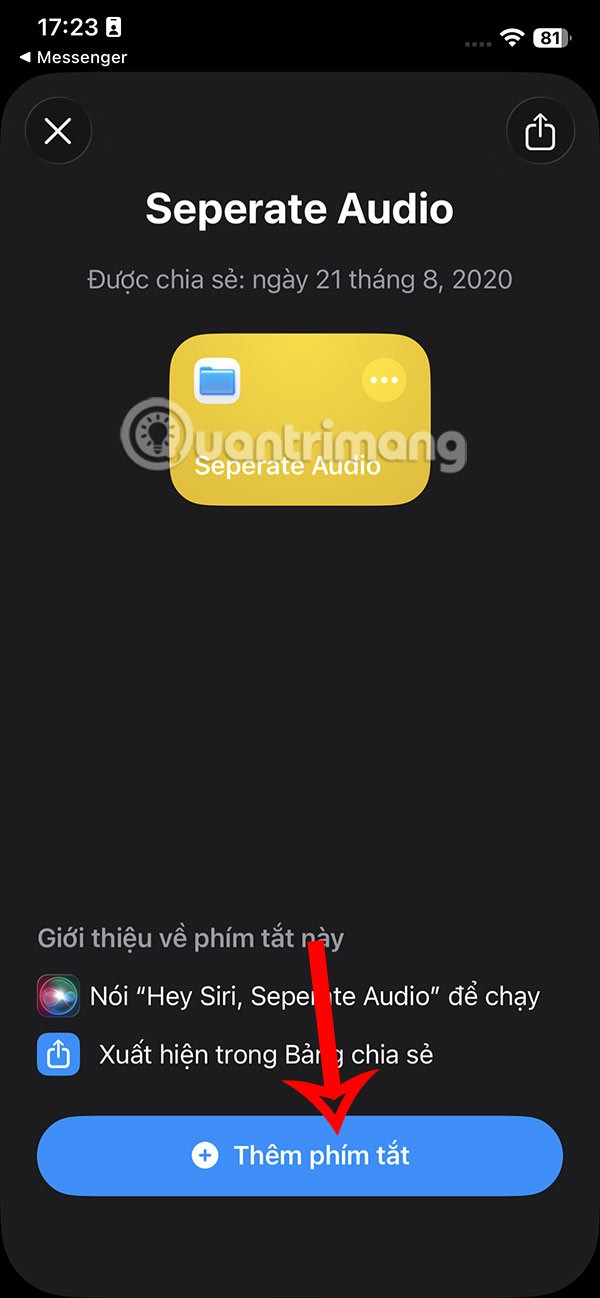
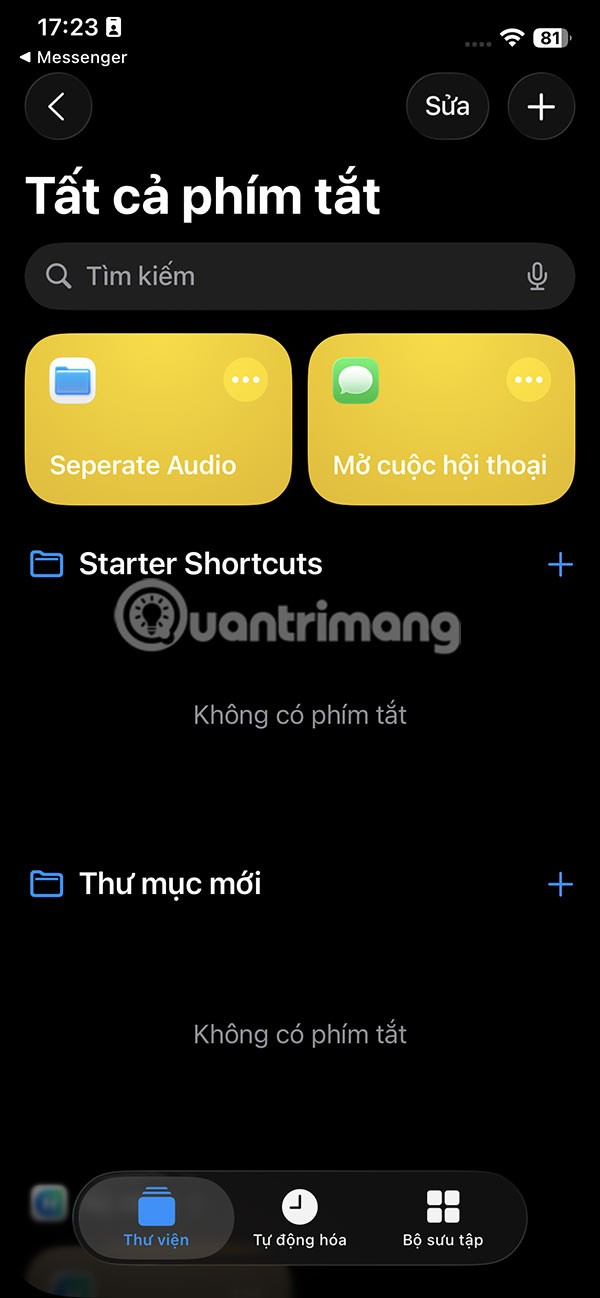
Trinn 2:
Du åpner videoen du vil skille lyden fra på iPhonen din, trykker deretter på dele-ikonet nedenfor og velger snarveien Separer lyd .
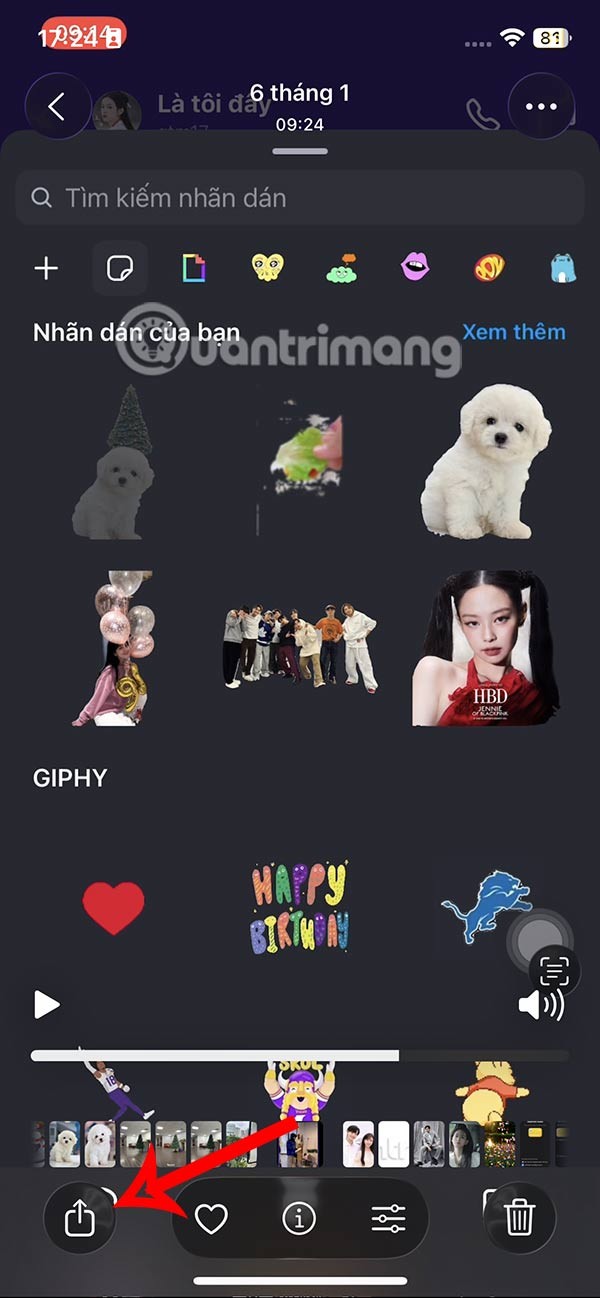
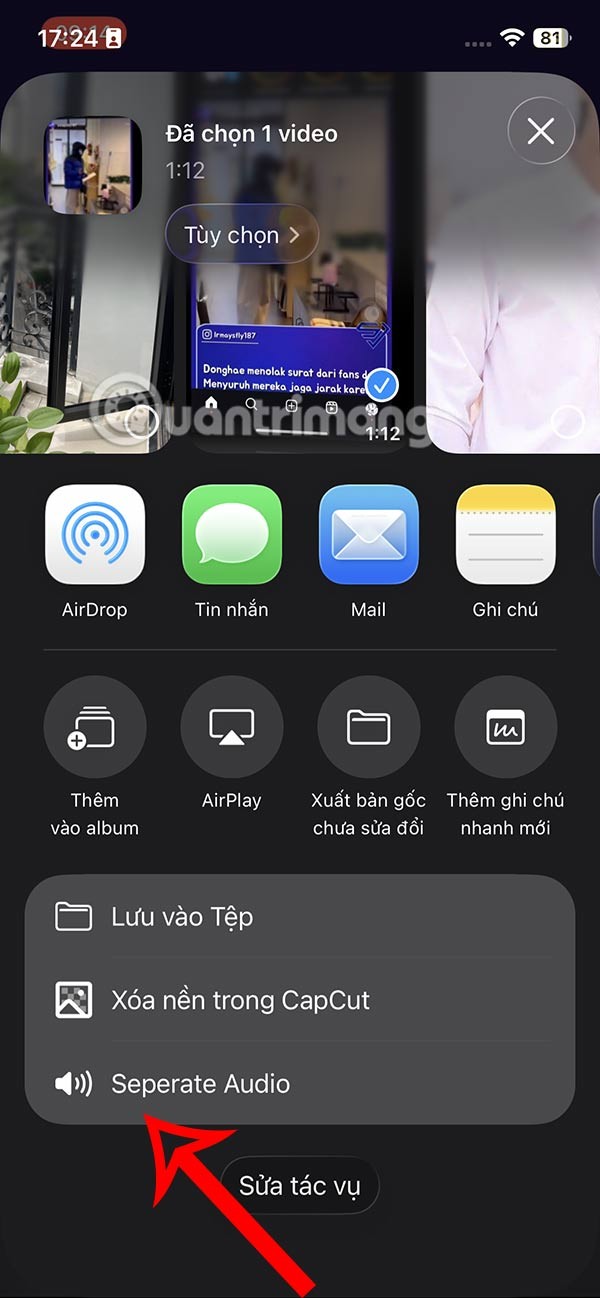
Trinn 3:
Umiddelbart etter dette utføres prosessen med å skille musikk fra video på iPhone. Når denne prosessen er fullført, åpnes nettlesermappen i Fil-applikasjonen automatisk, du trykker på 3- punktsikonet og velger Ny mappe .
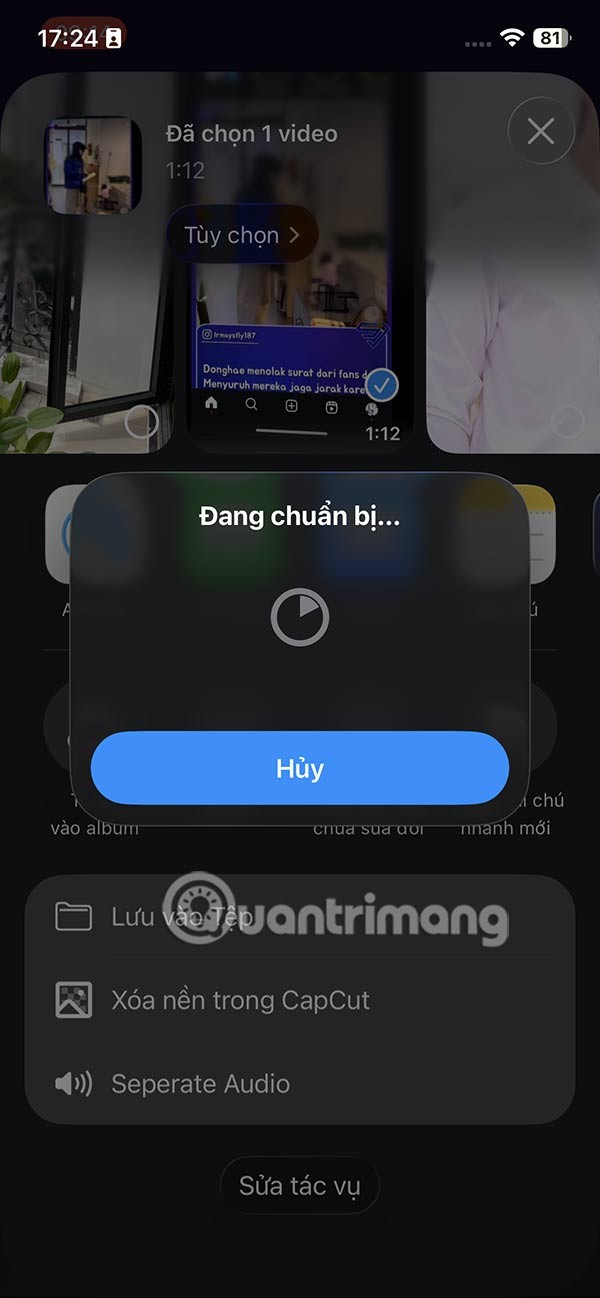
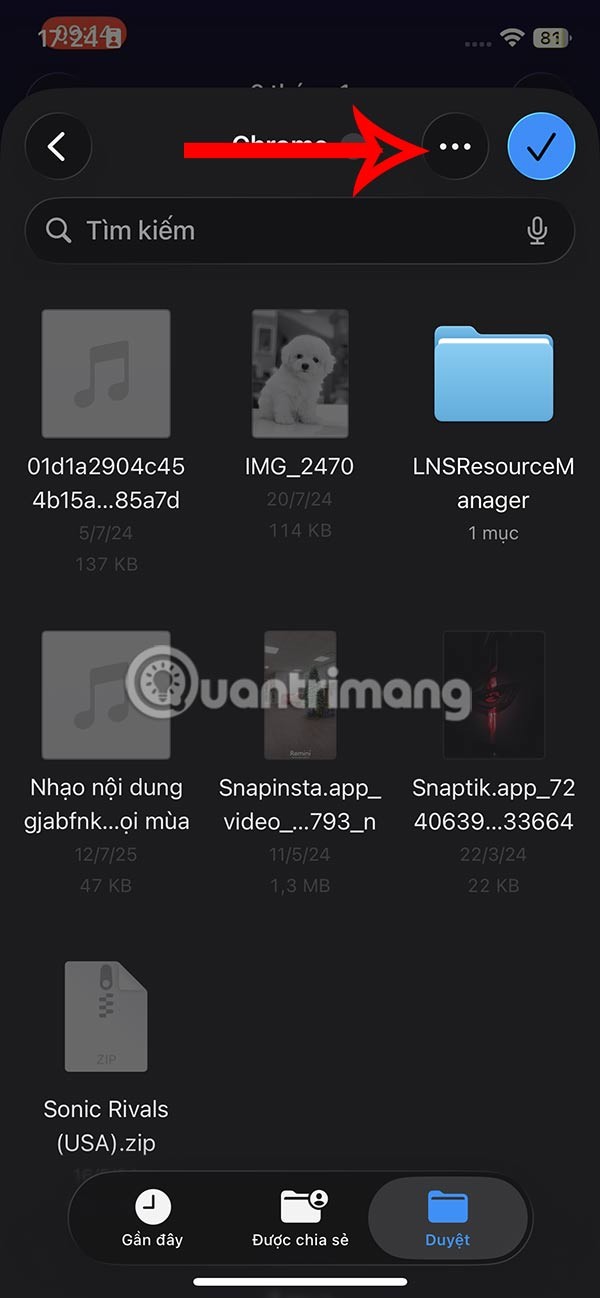
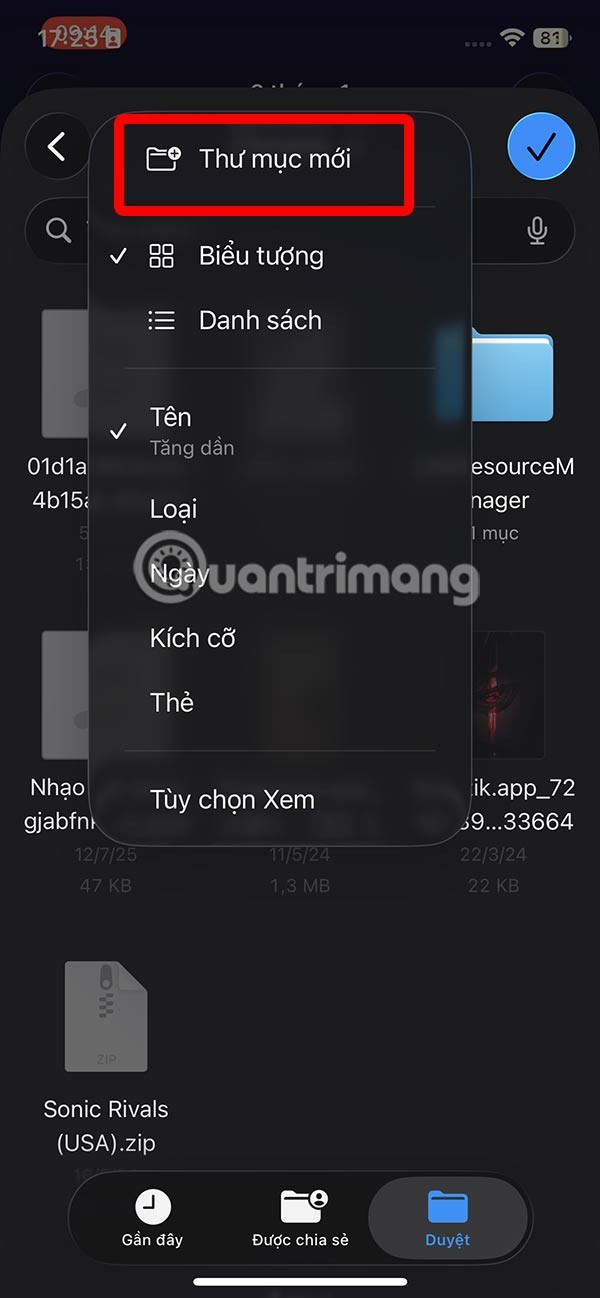
Trinn 4:
Vis den nye mappen, skriv inn et navn for denne mappen , og klikk deretter på mappen. Klikk på hakemerket øverst til høyre for å lagre lydfilen som er hentet ut fra videoen til .
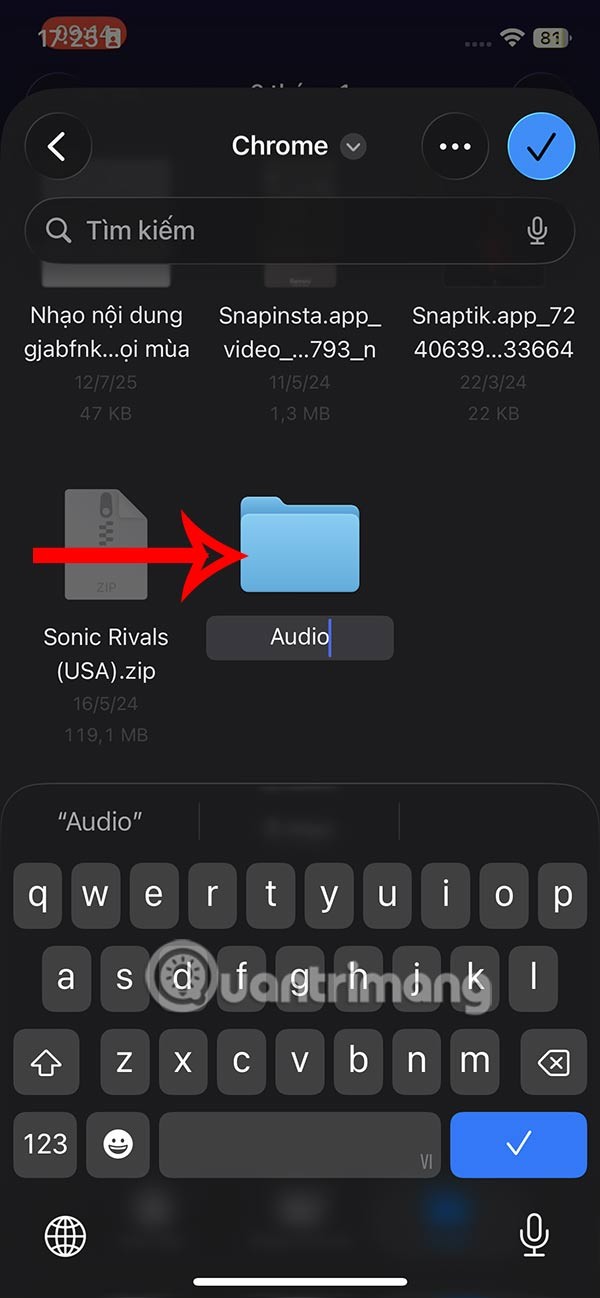
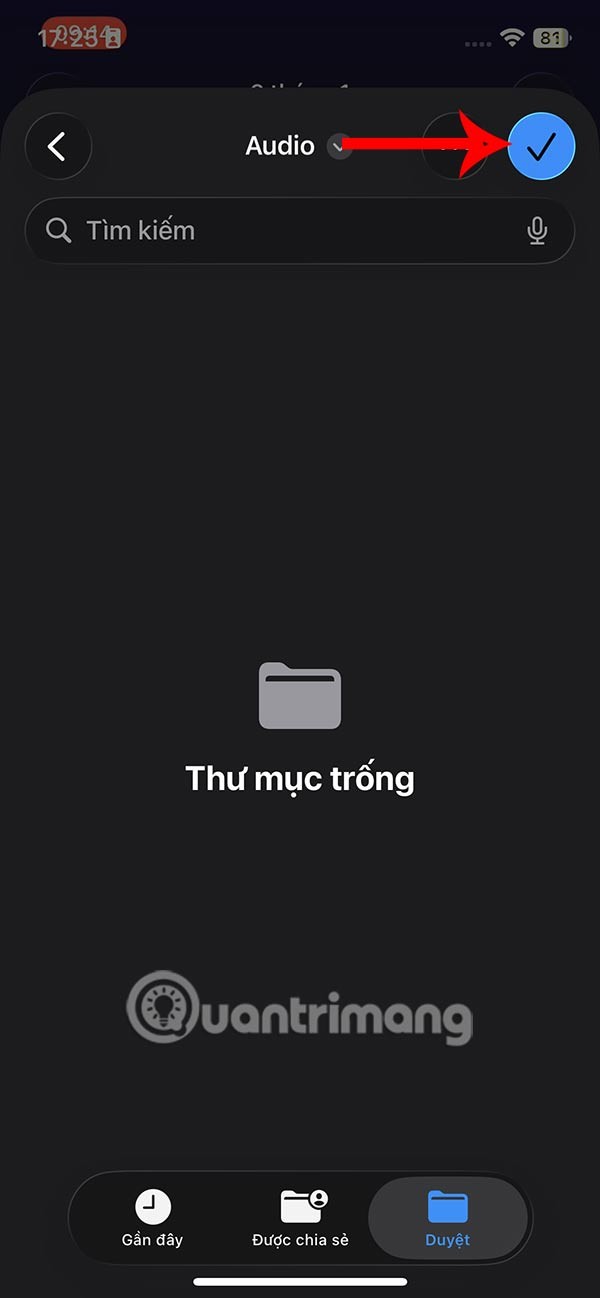
Når vi åpner mappen som lagrer lydfilen som er hentet fra videoen, vil du se lydfilen som vist.
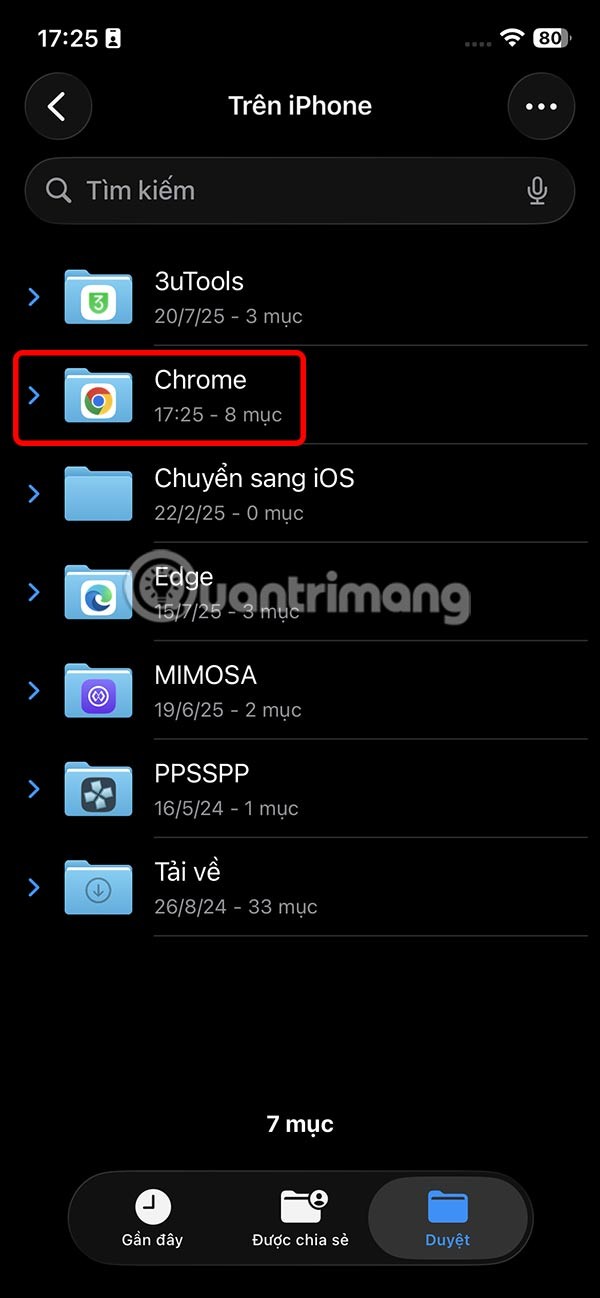
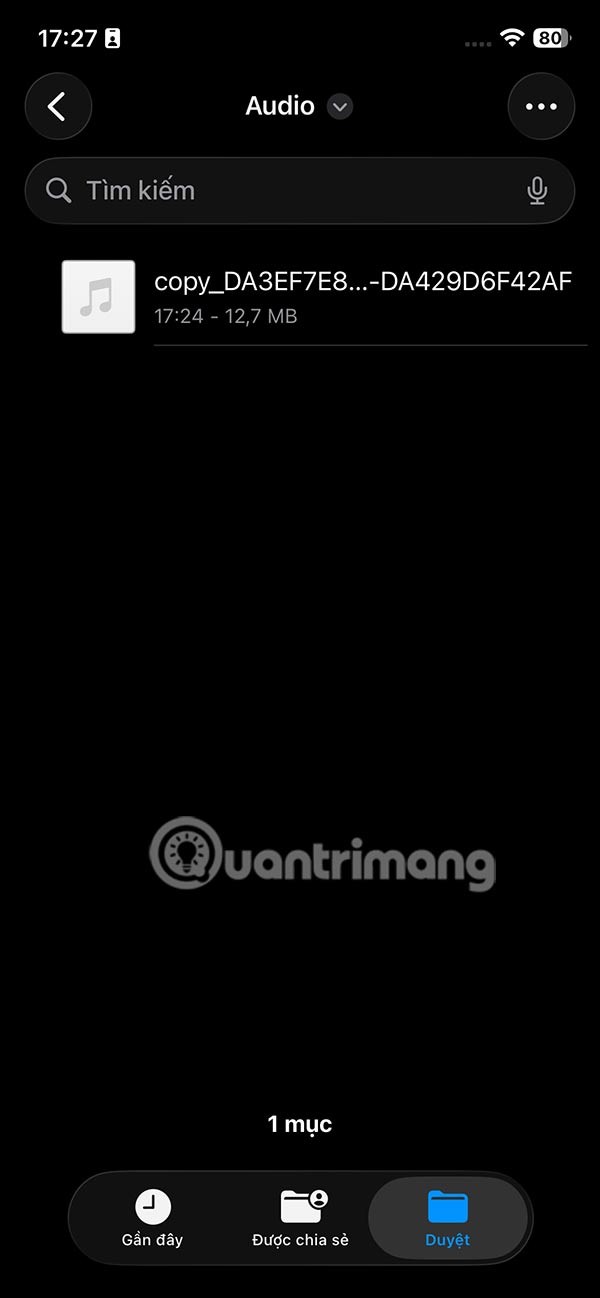
Slik kobler du fra lyd fra video på iPhone ved hjelp av snarveier
Trinn 1:
I iPhone-grensesnittet klikker du på Snarveier-applikasjonen, og deretter klikker du på plussikonet for å opprette en ny snarvei. I grensesnittet for oppretting av snarveier klikker du på den gjeldende snarveien for å endre navnet på snarveien.
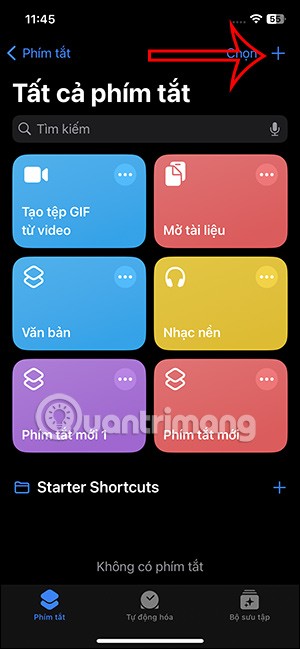
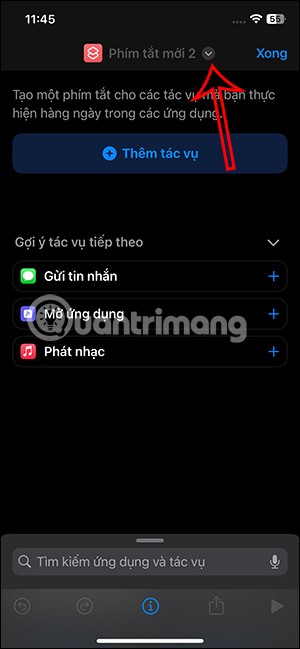
Trinn 2:
Klikk på Gi nytt navn, og skriv deretter inn et navn for denne snarveien . Skriv inn snarveinavnet ovenfor som vist.
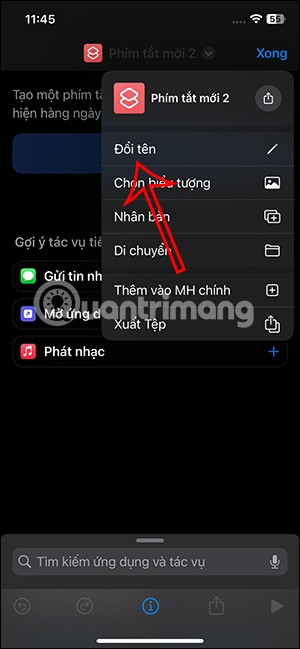
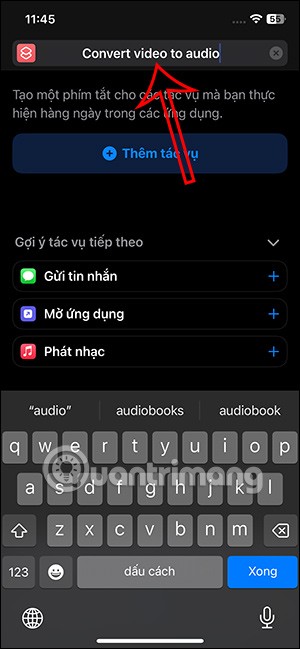
Trinn 3:
Deretter klikker vi på i-ikonet nedenfor for å åpne grensesnittet for tilpasning av snarveier. Her aktiverer du modusen I delingsark for å vise alternativet for musikkseparasjon i datadelingsmenyen.
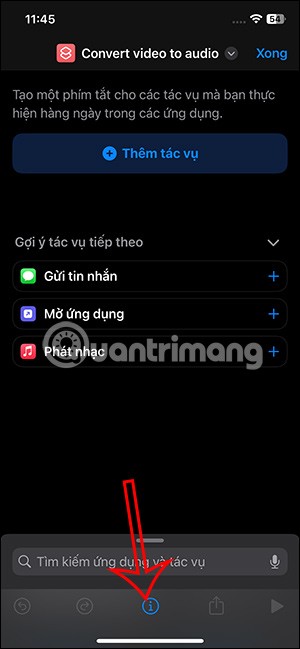
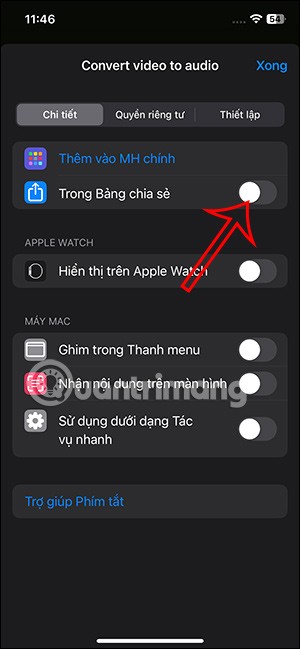
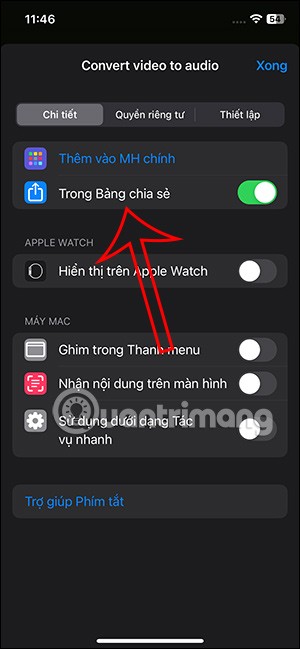
Trinn 4:
Gå tilbake til grensesnittet for tilpasning av snarveier. Klikk på Hent inndata for å justere dataene som skal hentes. Nå slår du av alle datatyper i listen og slår bare på mediefiltypen .
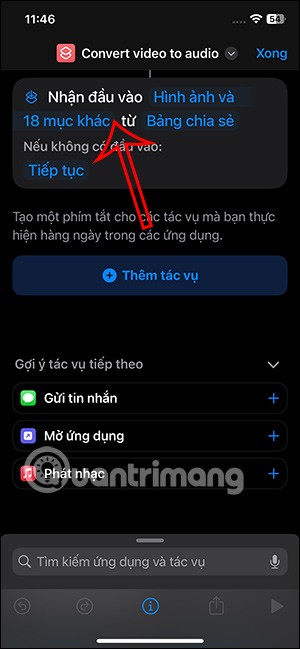
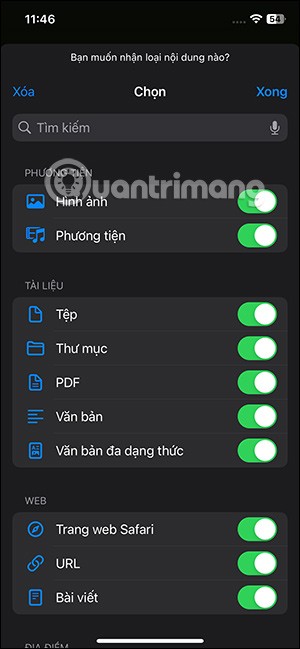
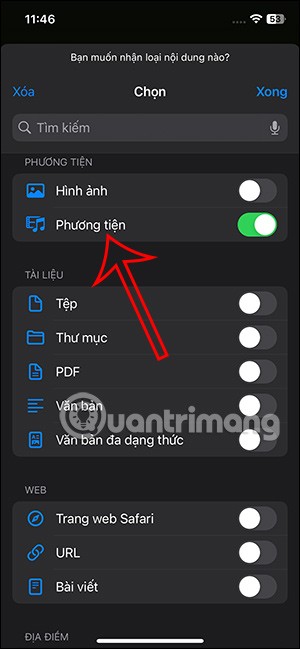
Trinn 5:
Du fortsetter å klikke på Legg til oppgave som skal utføres. Det nye grensesnittet vises, og du skriver inn nøkkelordet Kryptering for å søke.
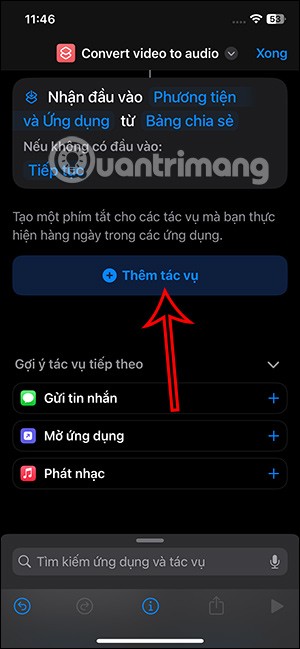
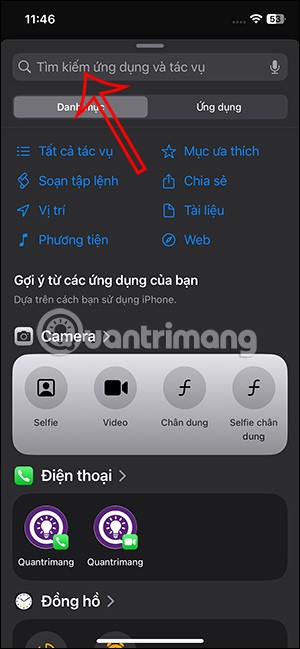
Nå skal du klikke på oppgaven med mediekryptering som skal utføres.
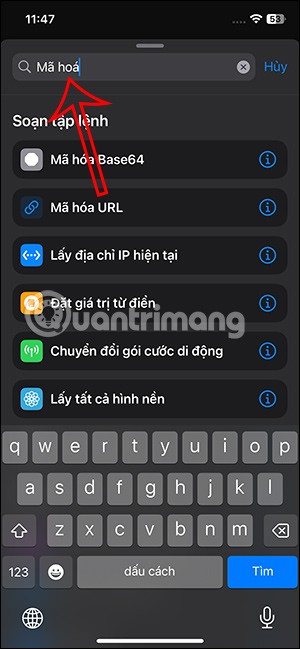
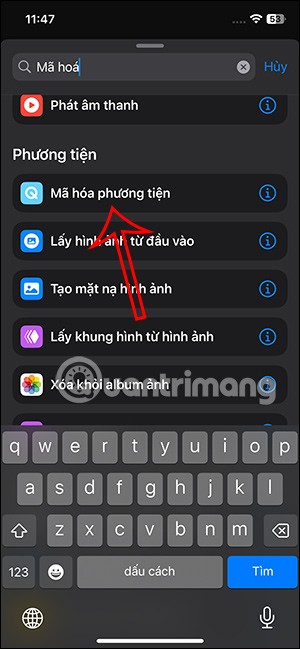
Trinn 6:
Deretter klikker brukeren på Snarveiinndata for å justere. Her aktiverer du Kun lyd .
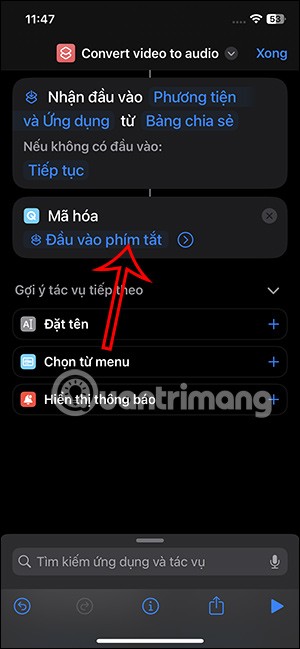
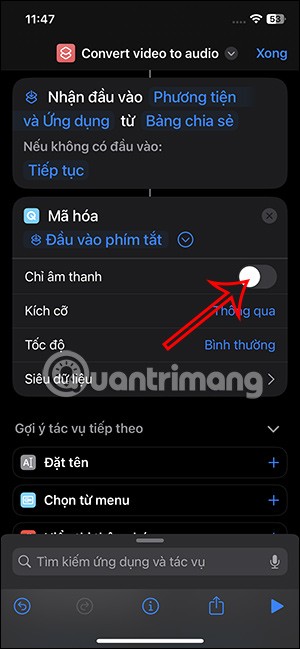
I Format-delen justerer du formatet for lydfilen som skal utgis etter at du har pakket den ut fra videoen.
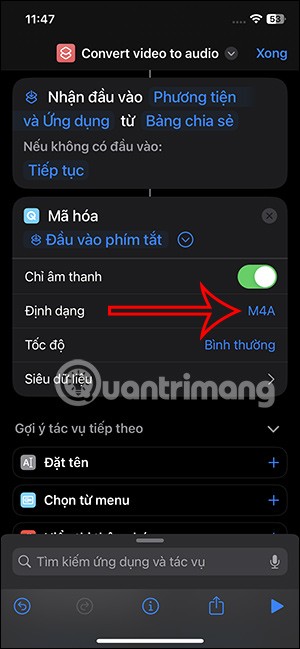
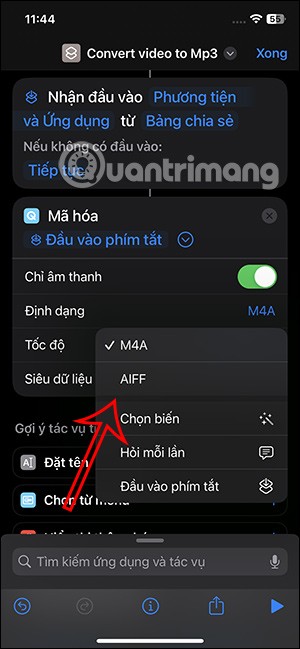
Trinn 7:
Klikk på søkefeltet nedenfor, skriv deretter inn nøkkelordet Lagre fil-oppgave og klikk på resultatet nedenfor.
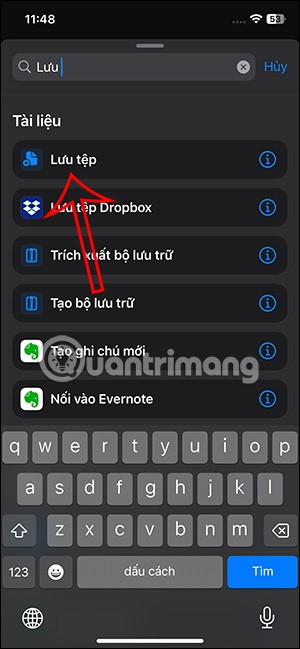
Deretter kan du justere denne lagre-handlingen ytterligere om nødvendig. Til slutt trykker du på Ferdig for å lagre denne handlingen i snarveien.
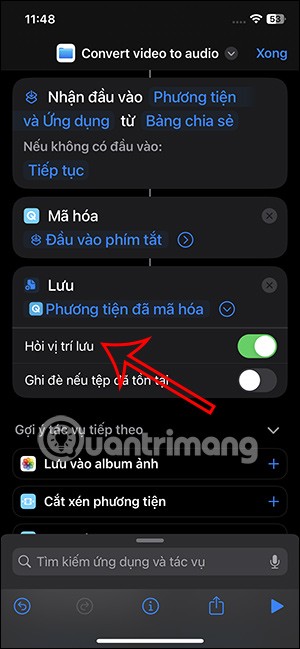
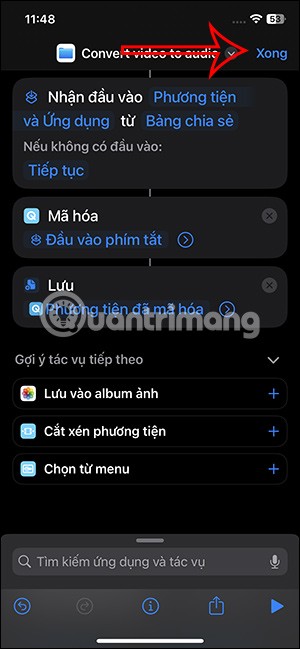
Så vi har laget en snarvei for å skille lyd fra video på iPhone.
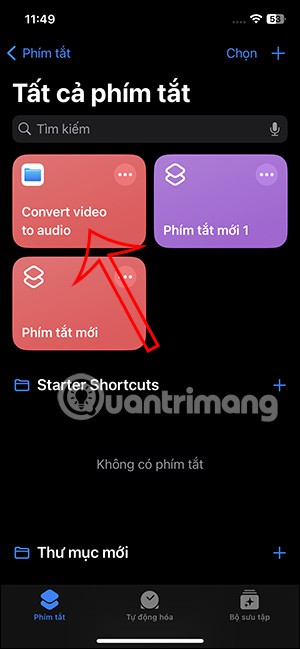
Trinn 8:
Du åpner albumet på telefonen din og klikker deretter på videoen du vil skille musikken fra . Klikk på deleikonet nedenfor i videogrensesnittet .
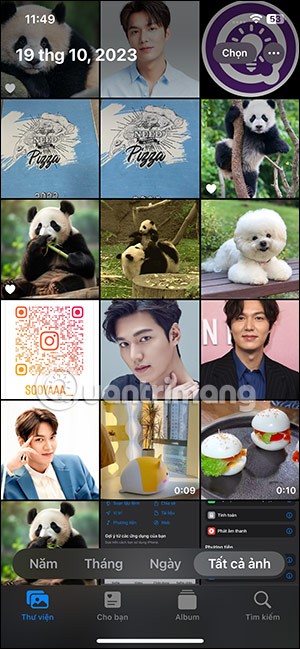
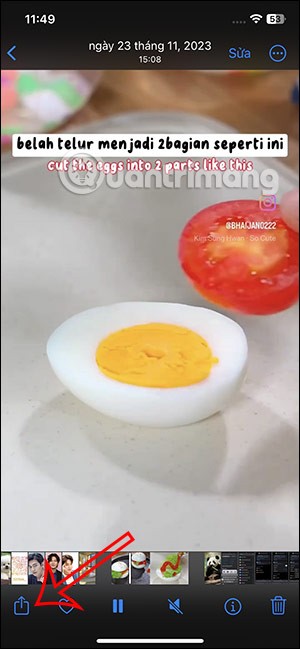
Vis alternativer nedenfor når du klikker på snarveien for å skille musikk fra videoen du opprettet tidligere.
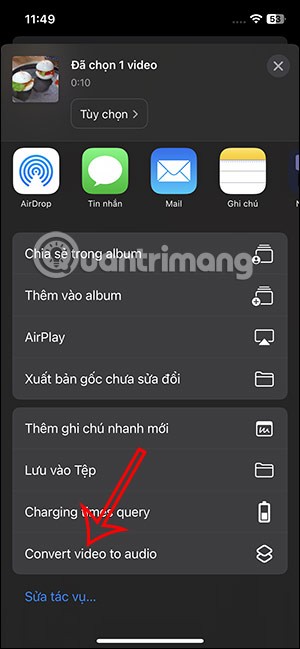
Trinn 9:
Grensesnittet i Filer-appen vises, slik at du kan velge hvor du vil lagre lydfilen som er hentet fra videoen på iPhonen din. Brukeren velger mappen der de vil lagre lydfilen , og trykker deretter på Åpne for å lagre filen.
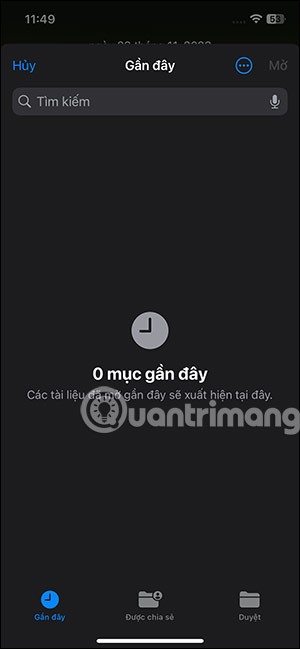
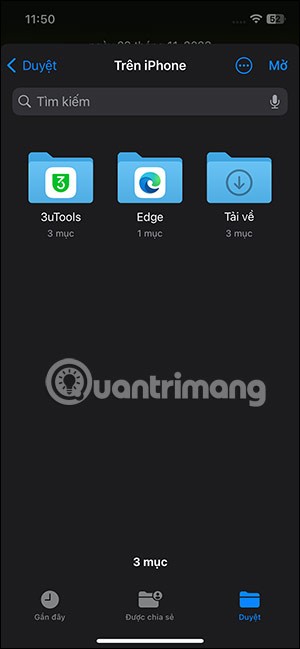

Trinn 10:
Umiddelbart etter det er prosessen med å trekke ut musikk fra video på iPhone ferdig. Til slutt trenger du bare å åpne Filer-appen og åpne mappen der lyden som ble hentet ut fra videoen er lagret.
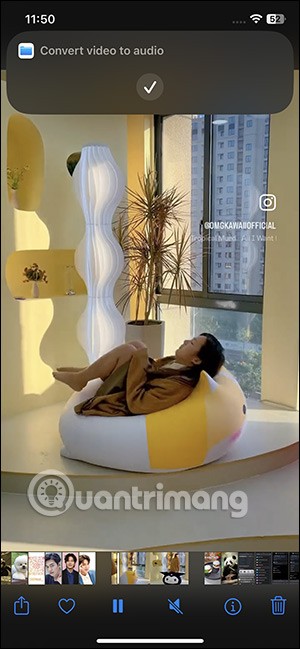
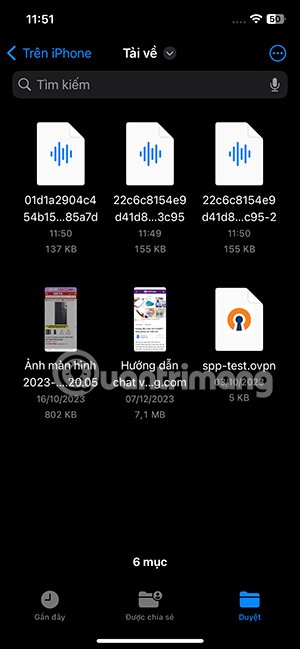
Videoopplæring for å skille lyd fra iPhone-video
Apple gjør en bedre jobb enn de fleste selskaper når det gjelder personvern. Men ikke alle standardinnstillingene på iPhone er i brukerens beste interesse.
Med denne handlingsknappen kan du ringe ChatGPT når du vil på telefonen din. Her er en veiledning for å åpne ChatGPT ved hjelp av handlingsknappen på iPhone.
Hvordan ta et langt skjermbilde på iPhone hjelper deg med å enkelt fange opp hele nettsiden. Funksjonen for å rulle skjermbilder på iPhone er tilgjengelig på iOS 13, iOS 14, og her er en detaljert veiledning om hvordan du tar et langt skjermbilde på iPhone.
Du kan endre iCloud-passordet ditt på mange forskjellige måter. Du kan endre iCloud-passordet ditt på datamaskinen eller på telefonen din via et støtteprogram.
Når du sender et samarbeidsalbum på iPhone til noen andre, må de godta å bli med. Det finnes flere måter å godta invitasjoner til å dele et album på iPhone på, som vist nedenfor.
Fordi AirPods er små og lette, kan de noen ganger være lette å miste. Den gode nyheten er at før du begynner å rive huset fra hverandre og lete etter de savnede øreproppene dine, kan du spore dem ved hjelp av iPhonen din.
Visste du at avhengig av regionen der iPhonen din er produsert, kan det være forskjeller sammenlignet med iPhoner som selges i andre land?
Omvendt bildesøk på iPhone er veldig enkelt når du kan bruke nettleseren på enheten, eller bruke tredjepartsapplikasjoner for flere søkealternativer.
Hvis du ofte trenger å kontakte noen, kan du sette opp hurtiganrop på iPhonen din med noen få enkle trinn.
Å rotere skjermen horisontalt på iPhone hjelper deg med å se filmer eller Netflix, vise PDF-er, spille spill, ... mer praktisk og få en bedre opplevelse.
Hvis du noen gang har våknet opp og oppdaget at iPhone-batteriet ditt plutselig var nede på 20 % eller mindre, er du ikke alene.
Med Familiedeling kan du dele Apple-abonnementene, kjøp, iCloud-lagring og plassering med opptil seks personer.
Apple har nettopp offisielt lansert iOS 18, den nyeste versjonen av operativsystemet for iPhone med attraktive funksjoner og vakre bakgrunnsbilder.
Som folk flest sender (eller leser) du sannsynligvis bare en melding og går videre. Men sjansen er stor for at du går glipp av en rekke skjulte funksjoner.
Når du installerer en app på iPhonen din fra en annen kilde, må du manuelt bekrefte at appen er klarert. Deretter vil appen bli installert på iPhonen din for bruk.
Når du setter opp en ny iPhone, hjelper det å starte med et solid grunnlag av gode apper.
Det er ingenting komplisert med hvordan man gjør det.
Sammenlignet med en datamaskin, hvor du har en mus for å gjøre presise valg, er det mye vanskeligere å trykke på riktig sted på en iPhone (eller iPad). Det vil si, helt til du får vite om den skjulte styreflaten som har vært rett under fingeren din hele tiden.
Dette er en samling av hvite bakgrunnsbilder, hvite bakgrunnsbilder for alle skjermoppløsninger. Hvis du liker hvitt, kan du se dette albumet.
iPhone demper lyden på iPhone fra ukjente innringere, og på iOS 26 mottar iPhone automatisk innkommende anrop fra et ukjent nummer og spør om årsaken til anropet. Hvis du vil motta ukjente anrop på iPhone, følger du instruksjonene nedenfor.
Apple gjør en bedre jobb enn de fleste selskaper når det gjelder personvern. Men ikke alle standardinnstillingene på iPhone er i brukerens beste interesse.
Med denne handlingsknappen kan du ringe ChatGPT når du vil på telefonen din. Her er en veiledning for å åpne ChatGPT ved hjelp av handlingsknappen på iPhone.
Hvordan ta et langt skjermbilde på iPhone hjelper deg med å enkelt fange opp hele nettsiden. Funksjonen for å rulle skjermbilder på iPhone er tilgjengelig på iOS 13, iOS 14, og her er en detaljert veiledning om hvordan du tar et langt skjermbilde på iPhone.
Du kan endre iCloud-passordet ditt på mange forskjellige måter. Du kan endre iCloud-passordet ditt på datamaskinen eller på telefonen din via et støtteprogram.
Når du sender et samarbeidsalbum på iPhone til noen andre, må de godta å bli med. Det finnes flere måter å godta invitasjoner til å dele et album på iPhone på, som vist nedenfor.
Fordi AirPods er små og lette, kan de noen ganger være lette å miste. Den gode nyheten er at før du begynner å rive huset fra hverandre og lete etter de savnede øreproppene dine, kan du spore dem ved hjelp av iPhonen din.
Visste du at avhengig av regionen der iPhonen din er produsert, kan det være forskjeller sammenlignet med iPhoner som selges i andre land?
Omvendt bildesøk på iPhone er veldig enkelt når du kan bruke nettleseren på enheten, eller bruke tredjepartsapplikasjoner for flere søkealternativer.
Hvis du ofte trenger å kontakte noen, kan du sette opp hurtiganrop på iPhonen din med noen få enkle trinn.
Å rotere skjermen horisontalt på iPhone hjelper deg med å se filmer eller Netflix, vise PDF-er, spille spill, ... mer praktisk og få en bedre opplevelse.


















